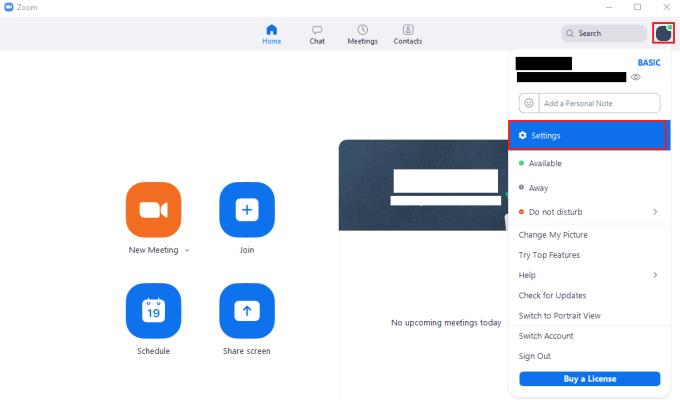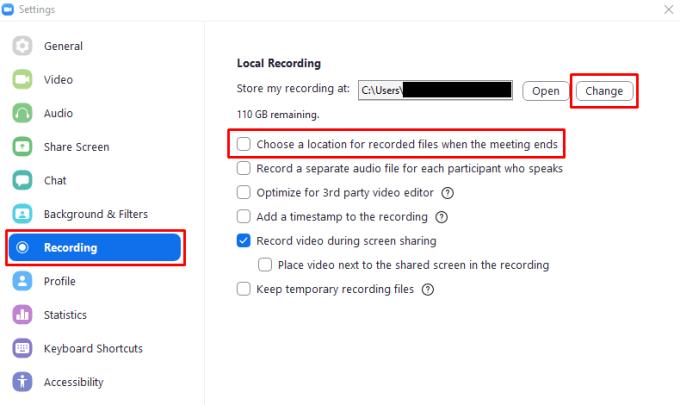Περιστασιακά, όταν βρίσκεστε σε κλήση ή σύσκεψη Zoom, μπορεί να θέλετε να καταγράψετε τι συμβαίνει. Υπάρχουν πολλοί λόγοι για τους οποίους θα μπορούσατε να θέλετε να ηχογραφήσετε μια συνάντηση, από την αποθήκευση μιας οικογενειακής στιγμής αποκλεισμού έως την ευκαιρία να ελέγξετε ότι οι σημειώσεις της διάλεξής σας είναι σωστές.
Συμβουλή: Ένα πράγμα που πρέπει να έχετε κατά νου πριν ηχογραφήσετε οτιδήποτε, είναι ότι είναι καλό να βεβαιωθείτε ότι οι άνθρωποι γνωρίζουν ότι ηχογραφούνται, εάν σκοπεύετε να μοιραστείτε την ηχογράφηση, ειδικά στο Διαδίκτυο. Επιπλέον, μπορεί να αντιμετωπίσετε συμβατικά ή νομικά ζητήματα εάν ηχογραφήσετε και μοιραστείτε ορισμένες συναντήσεις.
Φυσικά, εάν ηχογραφείτε μια σύσκεψη, η ηχογράφηση θα πρέπει να αποθηκευτεί κάπου. Από προεπιλογή, το Zoom αποθηκεύει τις εγγραφές στο φάκελο "Έγγραφα", σε ένα φάκελο που ονομάζεται "Ζουμ". Εάν δεν έχετε χώρο στη μονάδα δίσκου C ή εάν θέλετε απλώς να αποθηκεύσετε τις εγγραφές κάπου αλλού, μπορείτε να το κάνετε πολύ εύκολα στις ρυθμίσεις του Zoom. Για πρόσβαση στις ρυθμίσεις, κάντε κλικ στο εικονίδιο χρήστη στην επάνω δεξιά γωνία και, στη συνέχεια, κάντε κλικ στο «Ρυθμίσεις».
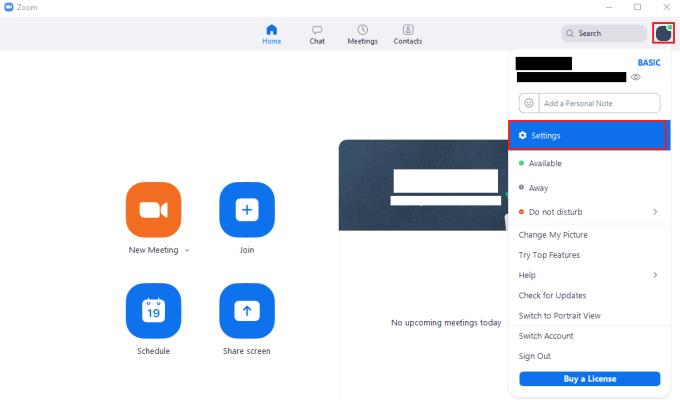
Για να αποκτήσετε πρόσβαση στις ρυθμίσεις του Zoom, κάντε κλικ στο εικονίδιο χρήστη και μετά στο "Ρυθμίσεις" στο αναπτυσσόμενο μενού.
Μόλις μεταβείτε στις ρυθμίσεις, μεταβείτε στην καρτέλα "Εγγραφή". Για να αλλάξετε την προεπιλεγμένη θέση αποθήκευσης για τις εγγραφές σας, κάντε κλικ στην επιλογή "Αλλαγή" επάνω δεξιά και, στη συνέχεια, περιηγηθείτε στον κατάλογο που θέλετε να χρησιμοποιήσετε. Εάν θέλετε να σας ρωτούν πού να αποθηκεύσετε την ηχογράφηση κάθε φορά που κάνετε μια εγγραφή, επιλέξτε το πλαίσιο ελέγχου με την ένδειξη "Επιλέξτε μια θέση για ηχογραφημένα αρχεία όταν τελειώσει η σύσκεψη".
Σημείωση: Θα πρέπει να βεβαιωθείτε ότι έχετε αρκετό ελεύθερο χώρο αποθήκευσης στην τοποθεσία που διαμορφώνετε. Τα αρχεία βίντεο μπορούν να καταλάβουν πολύ χώρο πολύ γρήγορα.
Συμβουλή: Συνιστάται η εγγραφή σε τοπικό σκληρό δίσκο, καθώς το Zoom μπορεί να δυσκολευτεί να ανεβάσει βίντεο σε υπηρεσίες cloud αρκετά γρήγορα, εάν έχετε αργή σύνδεση στο διαδίκτυο.
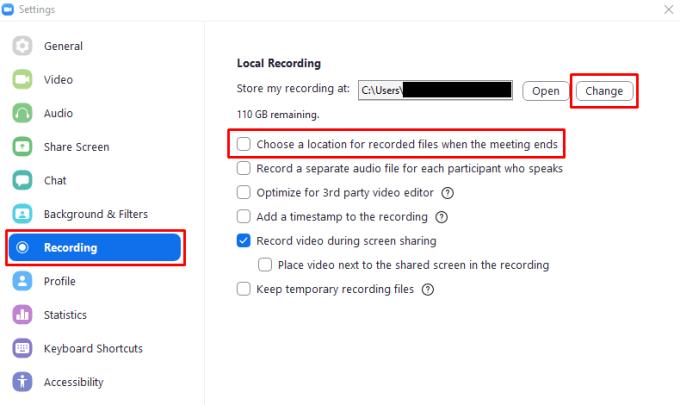
Κάντε κλικ στην επιλογή "Αλλαγή" για να επιλέξετε μια νέα προεπιλεγμένη τοποθεσία αποθήκευσης για εγγραφές ή κάντε κλικ στην επιλογή "Επιλογή τοποθεσίας για ηχογραφημένα αρχεία όταν τελειώσει η σύσκεψη", εάν θέλετε να σας ζητείται κάθε φορά που πραγματοποιείτε μια εγγραφή.